
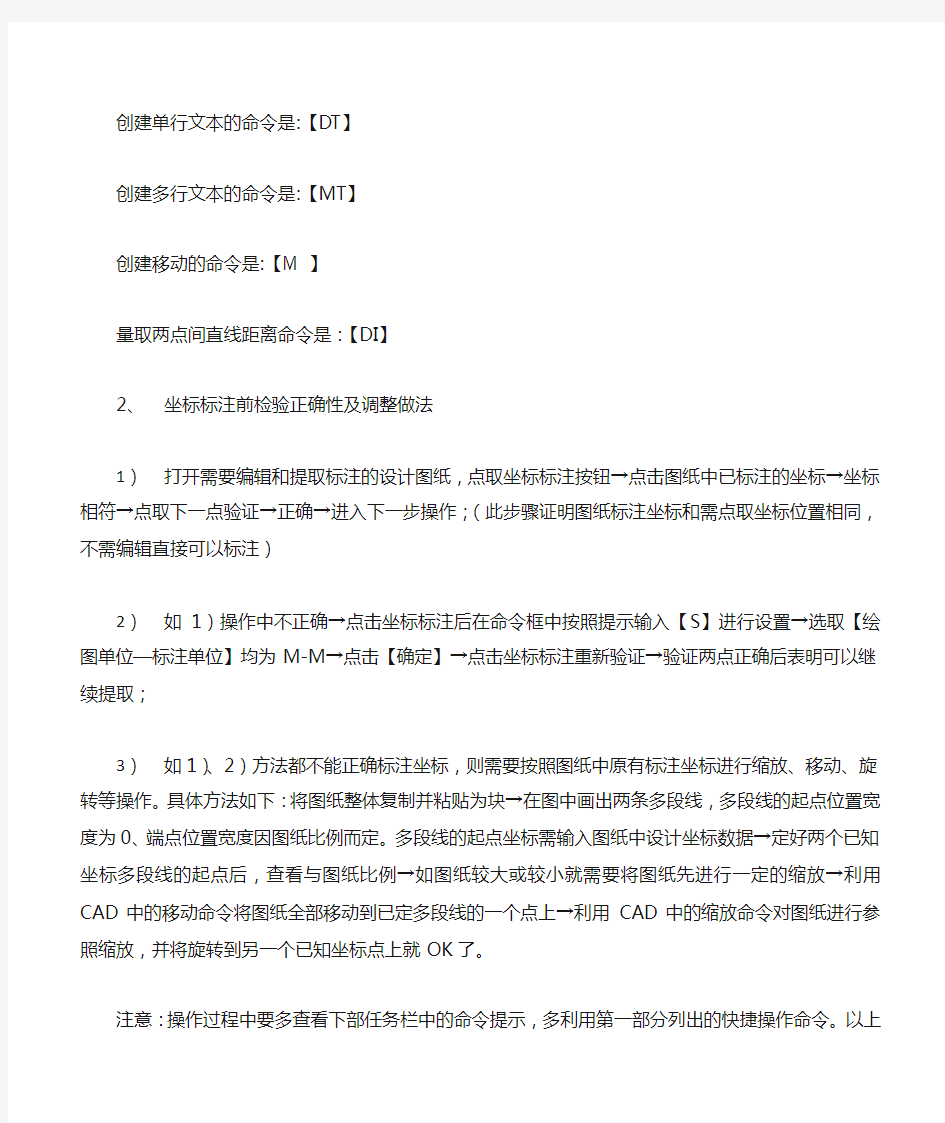
天正建筑坐标标注及调整做法细解
1、CAD(天正)操作过程中常用的快捷键
复制选取的物件并置于「剪贴簿」中 :【Ctrl】+【C】
将「剪贴簿」的内容贴到图文件内 :【Ctrl】+【V】
打开多个窗口间的快速切换 :【Ctrl】+【Tab】
将指定的属性从另一个物件复制至选取的物件 :【Ctrl】+【Shift】+【A】剪下选取的物件并置于「剪贴簿」中 :【Ctrl】+【X】
剪下选取的物件并置于「剪贴簿」中 :【Shift】+【DEL】
删除选取的物件 :【DEL】
创建直线的快捷方式是: 【L】+【空格】
创建圆的快捷方式是:【C】+【空格】
创建多段线的快捷方式是:【PL】+【空格】
创建点的快捷方式是:【PO】+【空格】
创建单行文本的命令是:【DT】
创建多行文本的命令是:【MT】
创建移动的命令是:【M 】
量取两点间直线距离命令是:【DI】
2、坐标标注前检验正确性及调整做法
1)打开需要编辑和提取标注的设计图纸,点取坐标标注按钮→点击图纸中已标注的坐标→坐标相符→点取下一点验证→正确→进入下一步操作;(此
步骤证明图纸标注坐标和需点取坐标位置相同,不需编辑直接可以标注)2)如1)操作中不正确→点击坐标标注后在命令框中按照提示输入【S】进行设置→选取【绘图单位—标注单位】均为M-M→点击【确定】→点击坐标标注重新验证→验证两点正确后表明可以继续提取;
3)如1)、2)方法都不能正确标注坐标,则需要按照图纸中原有标注坐标进行缩放、移动、旋转等操作。具体方法如下:将图纸整体复制并粘贴为块→在图中画出两条多段线,多段线的起点位置宽度为0、端点位置宽度因图纸比例而定。多段线的起点坐标需输入图纸中设计坐标数据→定好两个已知坐标多段线的起点后,查看与图纸比例→如图纸较大或较小就需要将图纸先进行一定的缩放→利用CAD中的移动命令将图纸全部移动到已定多段线的一个点上→利用CAD中的缩放命令对图纸进行参照缩放,并将旋转到另一个已知坐标点上就OK了。
注意:操作过程中要多查看下部任务栏中的命令提示,多利用第一部分列出的快捷操作命令。以上第二部分提出的3步完成后都需要进行多次验证,以保证坐标的正确性。
天正建筑命令快捷键大全一 轴网菜单 重排轴号CPZH 改变图中一组轴线编号,该组编号自动进行重新排序 倒排轴号DPZH 倒排轴线编号,适用于特定方向的立剖面轴线绘制 单轴变号DZBH 只改变图中单根轴线的编号 绘制轴网HZZW 包括旧版本的直线轴网和弧线轴网 两点轴标LDZB 选择起始轴与结束轴标注其中各轴号与尺寸 墙生轴网QSZW 在已有墙中按墙基线生成定位轴线 删除轴号SQZH 在已有轴网上删除轴号, 其余轴号自动重排 添补轴号TBZH 在已有轴号基础上,关联增加新轴号 添加径轴TJJZ 在已有圆弧轴网上添加新的径向轴线,并插入轴号 添加轴线TJZX 在已有轴网基础上增加轴线,并插入轴号 绘制轴网HZZW 包括旧版本的直线轴网和弧线轴网 逐点轴标ZDZB 逐个选择轴线,标注不相关的多个轴号 轴线裁剪ZXCJ 用矩形或多边形裁剪轴网的一部分 轴改线型ZGXX 切换轴线的线型 墙体菜单 边线对齐BXDQ 墙基线不变, 墙线偏移到过给定点 单线变墙DXBQ 将已绘制好的单线或者轴网转换为双线表示的墙对象 倒墙角DQJ 将转角墙按给定半径倒圆角生成弧墙或将墙角交接好 等分加墙DFJQ 将一段墙按轴线间距等分, 垂直方向加墙延伸到给定边界 改墙厚GQH 批量改墙厚: 墙基线不变,墙线一律改为居中 改外墙高GWQG 修改已定义的外墙高度与底标高, 自动将内墙忽略 改外墙厚GWQH 注意修改外墙墙厚前, 应先进行外墙识别,否则命令不会执行 绘制墙体HZQT 连续绘制双线直墙、弧墙,包括幕墙、弧墙、矮墙、虚墙等墙类型 墙保温层JBWC 在墙线一侧添加保温层或撤销保温层 加亮外墙JLWQ 亮显已经识别过的外墙 矩形立面JXLM 在立面显示状态, 将非矩形的立面部分删除, 墙面恢复矩形 净距偏移JJPY 按墙体净距离偏移平行生成新墙体 平行生线PXSX 在墙任意一侧, 按指定偏移距离生成平行的线或弧 墙面UCS QMUCS 临时定义一个基于所选墙面(分侧)的UCS, 在指定视口转为立面显示墙端封口QDFK 打开和闭合墙端出头的封口线 墙体造型QTZX 构造平面形状局部凸出的墙体,附加在墙上形成一体 识别内外SBNW 自动识别内外墙, 适用于一般情况 修墙角XQJ 清理互相交叠的两道墙或者更新融合同材质的墙与墙体造型 异型立面YXLM 在立面显示状态, 将墙按给定的轮廓线切割生成非矩形的立面 指定内墙ZDNQ 人工识别内墙, 用于内天井、局部平面等无法自动识别的情况 指定外墙ZDWQ 人工识别外墙, 用于内天井、局部平面等无法自动识别的情况 门窗菜单 编号复位BHFW 把用户移动过的门窗编号恢复到默认位置
天正建筑命令快捷键大全一 1 轴网菜单 2 重排轴号CPZH 改变图中一组轴线编号,该组编号自动进行重新排序 3 4 倒排轴号DPZH 倒排轴线编号,适用于特定方向的立剖面轴线绘制 5 单轴变号DZBH 只改变图中单根轴线的编号 6 绘制轴网HZZW 包括旧版本的直线轴网和弧线轴网 7 两点轴标LDZB 选择起始轴与结束轴标注其中各轴号与尺寸 8 墙生轴网QSZW 在已有墙中按墙基线生成定位轴线 9 删除轴号SQZH 在已有轴网上删除轴号, 其余轴号自动重排 10 添补轴号TBZH 在已有轴号基础上,关联增加新轴号 添加径轴TJJZ 在已有圆弧轴网上添加新的径向轴线,并插入轴号 11 12 添加轴线TJZX 在已有轴网基础上增加轴线,并插入轴号 13 绘制轴网HZZW 包括旧版本的直线轴网和弧线轴网 逐点轴标ZDZB 逐个选择轴线,标注不相关的多个轴号 14 15 轴线裁剪ZXCJ 用矩形或多边形裁剪轴网的一部分 轴改线型ZGXX 切换轴线的线型 16 墙体菜单 17 边线对齐BXDQ 墙基线不变, 墙线偏移到过给定点 18 19 单线变墙DXBQ 将已绘制好的单线或者轴网转换为双线表示的墙对象 20 倒墙角DQJ 将转角墙按给定半径倒圆角生成弧墙或将墙角交接好 21 等分加墙DFJQ 将一段墙按轴线间距等分, 垂直方向加墙延伸到给定边界 22 改墙厚GQH 批量改墙厚: 墙基线不变,墙线一律改为居中 23 改外墙高GWQG 修改已定义的外墙高度与底标高, 自动将内墙忽略 24 改外墙厚GWQH 注意修改外墙墙厚前, 应先进行外墙识别,否则命令不会执行 25 绘制墙体HZQT 连续绘制双线直墙、弧墙,包括幕墙、弧墙、矮墙、虚墙等墙类型 26 墙保温层JBWC 在墙线一侧添加保温层或撤销保温层 27 加亮外墙JLWQ 亮显已经识别过的外墙 28 矩形立面JXLM 在立面显示状态, 将非矩形的立面部分删除, 墙面恢复矩形 29 净距偏移JJPY 按墙体净距离偏移平行生成新墙体 30 平行生线PXSX 在墙任意一侧, 按指定偏移距离生成平行的线或弧 31 墙面UCS QMUCS 临时定义一个基于所选墙面(分侧)的UCS, 在指定视口转为立面显示32 墙端封口QDFK 打开和闭合墙端出头的封口线 33 墙体造型QTZX 构造平面形状局部凸出的墙体,附加在墙上形成一体 34 识别内外SBNW 自动识别内外墙, 适用于一般情况 35 修墙角XQJ 清理互相交叠的两道墙或者更新融合同材质的墙与墙体造型 36 异型立面YXLM 在立面显示状态, 将墙按给定的轮廓线切割生成非矩形的立面 37 指定内墙ZDNQ 人工识别内墙, 用于内天井、局部平面等无法自动识别的情况 38 指定外墙ZDWQ 人工识别外墙, 用于内天井、局部平面等无法自动识别的情况门窗菜单 39 40 编号复位BHFW 把用户移动过的门窗编号恢复到默认位置
CAD标注样式的设置 标准。对于初学者,面对那么多的设置内容,总是不知所措,也不知它们的对应关系。以下就一项一项地分析标注型式对话框中的 每一项设置,并结合机械设计方面提示应设置的参数值。 AutoCAD每种标注样式针对不同的标注对象可设置不同的样式,如在标准标注型式(sta ndard)下又可针对线性标注、半径标注、直径标注、角度标注、引线标注、坐标标注分别设置不同的样式,使在使用同一名称标注型式的情况下,可以满足对不同对象的标注要求。
标注样式对话框中,显示出图形中所设置的标注样式,左侧的树状列表为标注样式。 从图中可以看到,standard标注样式共有5种子标注样式,而线性标注由于没有特殊的要求,直接使用标准标注型式,故而列表中没有线性标注子项。列表的右侧为选定的标注型式的预览,从图中可以看到选定标注型式所产生的标注效果。 左侧的几个按钮从字面都可以理解它的作用,在新建标注样式时,你可以选择基于现有的标注样式的子标注样式。比较标注样式是将两种不同的标注样式进行比较,并将不同的参数列出以供参考。 以下介绍标注样式修改的各选项卡: 一、线和箭头:
标注样式分为三个部分,即标注线、延伸线及标注文本。这三个部分都可以分别设置其颜色,另外标注线、延伸线还可分别设置它们的线宽。在实际应用中,最好是将它们的颜色设置为随层,线宽也设置为随层。在些人喜欢将其设置为某一种颜色(如绿色),说这样可以不必转换图层就可以标注出不同于当前对象颜色的标注尺寸,然而却不便于管理,因为你所有的标注对象颁布在不同的图层中(虽然颜色相同),当你需要将标注隐藏起来的时候你就不知用什么方法去处理。
设置菜单 自定义ZDY 进入用户自定义界面修改操作配置、基本界面、工具栏与键盘热键的参数 天正选项TZXX 建筑设计参数和加粗填充图案设置,基本设定对本图有效,高级选项在下次启动以后一直有效 当前比例DQBL 从现在开始设置新的绘图比例 图层管理TCGL 管理天正的图层系统,新建或设置图层标准 轴网菜单 重排轴号CPZH 改变图中一组轴线编号,该组编号自动进行重新排序 倒排轴号DPZH 倒排轴线编号,适用于特定方向的立剖面轴线绘制 轴网标注ZWBZ 选择起始轴与结束轴标注其中各轴号与尺寸 墙生轴网QSZW 在已有墙中按墙基线生成定位轴线 删除轴号SCZH 在已有轴网上删除轴号,其余轴号自动重排 添补轴号TBZH 在已有轴号基础上,关联增加新轴号 添加轴线TJZX 在已有轴网基础上增加轴线,并插入轴号 绘制轴网HZZW 包括直线轴网和弧线轴网绘制功能 单轴标注DZBZ 逐个选择轴线,标注不相关的多个轴号 轴线裁剪ZXCJ 用矩形或多边形裁剪轴网的一部分 轴改线型ZGXX 切换轴线的线型 轴网合并ZWHB 将多组轴网延伸到指定对齐边界,成为一组轴网 一轴多号YZDH 用于需要多个轴号共用一根轴线时标注轴网 轴号隐现ZHYX 控制轴网中的轴号隐藏和恢复显示 主附转换ZFZH 修改主轴号为附加轴号,或将附加轴号变为主轴号 柱子菜单 标准柱BZZ 在指定处插入方柱, 圆柱或多边形柱,定义和插入异形柱 构造柱GZZ 在墙角处插入给定宽度和长度的构造柱图例 角柱JZ 在墙角插入形状与墙一致的角柱,可设各段长度 柱齐墙边ZQQB 把柱子对齐到指定的墙边 墙体菜单 边线对齐BXDQ 墙基线不变,墙线偏移到过给定点 单线变墙DXBQ 将已绘制好的单线或者轴网转换为双线表示的墙对象 倒墙角DQJ 将转角墙按给定半径倒圆角生成弧墙或将墙角交接好 倒斜角DXJ 按给定墙角中线两边长度生成斜墙, 将墙倒角 等分加墙DFJQ 将一段墙按轴线间距等分,垂直方向加墙延伸到给定边界 改高度GGD 修改已定义的墙和柱的高度与底标高 改墙厚GQH 批量改墙厚,墙基线不变,墙线一律改为居中 改外墙高GWQG 修改已定义的外墙高度与底标高,自动将内墙忽略 改外墙厚GWQH 注意修改外墙墙厚前,应先进行外墙识别,否则命令不会执行
AUTOCAD 设置尺寸线和箭头样式 当标注的尺寸界线、文字和箭头与当前图形文件中的几何对象重叠,或者标注位置不符合设计要求时,可以对其进行适当的位置调整,其中包括调整尺寸界线、位置和间距等编辑操作,以及编辑标注的外观等,从而使图纸更加清晰、美观,增强可读性。 1.控制尺寸线和尺寸界线 在【标注样式管理器】对话框中单击【修改】按钮,在打开的对话框中切换至【线】选项卡,即可对尺寸线和尺寸界线的样式进行设置,如图8-26所示。该选项卡中常用选项的含义介绍如下。 图8-26 【线】选项卡 ●基线间距该选项用于设置平行尺寸线间的距离。如利用【基线】标注工 具标注尺寸时,相邻尺寸线间的距离由该选项控制,效果如图8-27所示。 基线 间距 图8-27 设置基线间距 ●隐藏尺寸线在该选项组中可以控制第一尺寸线或第二尺寸线的显示状 态。如图8-28所示启用【尺寸线2】复选框,隐藏第二尺寸线。
启用该 复选框 隐藏第二条尺寸 线的标注效果 图8-28 隐藏第二尺寸线 ●超出尺寸线该选项用于控制尺寸界线超出尺寸线的距离。国标规定尺寸 界线一般超出尺寸线2-3mm。如果准备1:1比例出图,则超出距离应设 置为2或3mm,效果如图8-29所示。 超出尺寸 线的距离 图8-29 设置超出尺寸线的距离 ●起点偏移量该选项用于控制尺寸界线起点和标注对象端点间的距离,效 果如图8-30所示。通常应使尺寸界线与标注对象间不发生接触,这样才能 很容易的区分尺寸标注和被标注的对象。 起点偏 移量 图8-30 设置起点偏移量 2.控制尺寸箭头和圆心标记 在【修改标注样式】对话框中切换至【符号和箭头】选项卡,即可对尺寸箭头和圆心标记的样式进行设置,如图8-31所示。该选项卡中常用选项的含义介绍如下。
z天正建筑命令快捷键大全一 轴网菜单 重排轴号CPZH 改变图中一组轴线编号,该组编号自动进行重新排序 倒排轴号DPZH 倒排轴线编号,适用于特定方向的立剖面轴线绘制 单轴变号DZBH 只改变图中单根轴线的编号 绘制轴网HZZW 包括旧版本的直线轴网和弧线轴网 两点轴标LDZB 选择起始轴与结束轴标注其中各轴号与尺寸 墙生轴网QSZW 在已有墙中按墙基线生成定位轴线 删除轴号SQZH 在已有轴网上删除轴号, 其余轴号自动重排 添补轴号TBZH 在已有轴号基础上,关联增加新轴号 添加径轴TJJZ 在已有圆弧轴网上添加新的径向轴线,并插入轴号 添加轴线TJZX 在已有轴网基础上增加轴线,并插入轴号 绘制轴网HZZW 包括旧版本的直线轴网和弧线轴网 逐点轴标ZDZB 逐个选择轴线,标注不相关的多个轴号 轴线裁剪ZXCJ 用矩形或多边形裁剪轴网的一部分 轴改线型ZGXX 切换轴线的线型 柱子菜单 标准柱BZZ 在轴线的交点处插入方柱,圆柱或多边形柱 构造柱GZZ 在墙角处插入给定宽度和长度的构造柱图例 角柱JZ 在墙角插入形状与墙一致的角柱, 可设各段长度 异形柱YXZ 把闭合Pline定义的柱断面转为非标准的异形柱 柱齐墙边ZQQB 把柱子对齐到指定的墙边 墙体菜单 边线对齐BXDQ 墙基线不变, 墙线偏移到过给定点 单线变墙DXBQ 将已绘制好的单线或者轴网转换为双线表示的墙对象 倒墙角DQJ 将转角墙按给定半径倒圆角生成弧墙或将墙角交接好 等分加墙DFJQ 将一段墙按轴线间距等分, 垂直方向加墙延伸到给定边界 改墙厚GQH 批量改墙厚: 墙基线不变,墙线一律改为居中 改外墙高GWQG 修改已定义的外墙高度与底标高, 自动将内墙忽略 改外墙厚GWQH 注意修改外墙墙厚前, 应先进行外墙识别,否则命令不会执行 绘制墙体HZQT 连续绘制双线直墙、弧墙,包括幕墙、弧墙、矮墙、虚墙等墙类型 墙保温层JBWC 在墙线一侧添加保温层或撤销保温层 加亮外墙JLWQ 亮显已经识别过的外墙 矩形立面JXLM 在立面显示状态, 将非矩形的立面部分删除, 墙面恢复矩形 净距偏移JJPY 按墙体净距离偏移平行生成新墙体 平行生线PXSX 在墙任意一侧, 按指定偏移距离生成平行的线或弧 墙面UCS QMUCS 临时定义一个基于所选墙面(分侧)的UCS, 在指定视口转为立面显示墙端封口QDFK 打开和闭合墙端出头的封口线 墙体造型QTZX 构造平面形状局部凸出的墙体,附加在墙上形成一体 识别内外SBNW 自动识别内外墙, 适用于一般情况 修墙角XQJ 清理互相交叠的两道墙或者更新融合同材质的墙与墙体造型 异型立面YXLM 在立面显示状态, 将墙按给定的轮廓线切割生成非矩形的立面 指定内墙ZDNQ 人工识别内墙, 用于内天井、局部平面等无法自动识别的情况 指定外墙ZDWQ 人工识别外墙, 用于内天井、局部平面等无法自动识别的情况 门窗菜单 编号复位BHFW 把用户移动过的门窗编号恢复到默认位置 带形窗DXC 在一段或连续墙段上插入等高窗 窗棂展开CLZK 把窗立面展开到WCS,以便进行窗棂划分 窗棂映射CL YS 把WCS上的窗棂划分映射回立面窗
机械制图通用标注样式的设置 机械制图标注样式“父样式设置” 第一、建立用于标注的图层。 图形颜色、线形默认、标注线宽设置为0.35mm<参见课本《画法几何及机械制图》P136表7-5>,选用0.7组别。 第二、建立用于标注的文字样式。 “格式”——“文字样式”——“新建”——命名为“用于标注”——“确定”——选择字体(字体名有两种选择1、gbenor 2、txt 一般选用txt.shx,再选用大字体,选用大字体后一定要选择gbcbig.shx)——高度(T)0.0000——宽度因子(W)0.76——运用。 第三、设置好标注的尺寸样式。 “格式”——“标注样式”——“新建”——命名为“机械制图”(基础样式为:ISO—25)——“继续” 再弹出的“新建标注样式:机械制图”进行参数设置: 1、直线: 一、尺寸线 (1)颜色:绿 (2)线型:continuous(连续线型) (3)线宽:0.2mm (4)基线间距>2 文字高度(文字高度一般选3.5),所以基线间距可选择8。二、尺寸界限: (1)颜色:青色 (2)尺寸界限1的线型(I):continuous(连续线型) (3)尺寸界限2的线型(T)continuous(连续线型) (4)线宽:0.20mm (5)超出尺寸线:机械制图要求超出2~5mm(一般选择2.5mm) (6)起点偏移量:机械制图要求为0毫米。 (7)固定长度尺寸界限:不选择。 2、符号与箭头: 一、箭头: (1)第一个:实心闭合箭头 (2)第二个:实心闭合箭头 (3)引线:无 (4)箭头大小:与文字高度一致3.5mm (二)圆心标记:默认形式2.5m (三)弧长符号:标注文字上方(A)
天正建筑CAD 快捷键常用命令 绘图命令栏 直线 Line 构造线 XLine 多段线 PLine 正多边形 POLygon 矩形 RECtang 圆弧 Arc 圆 Circle 修订云线 revcloud 样条曲线 SPLine 椭圆 ELlipse 椭圆弧 ELlipse 插入块 Insert 创建块 Block 点 POint 填充 bHatch 面域 REGion 多行文字 mText 修改命令栏 删除 Erase 复制 COpy 镜像 MIrror 偏移 Offset 阵列 ARray 移动 Move 旋转 ROtate 缩放 SCale 拉伸 Stretch 修剪 TRim 拉长 LENgthen 延伸 EXtend 打断 BReak 倒角 CHAmfer 倒圆角 Fillet 分解 eXplode 修改文本 ddEDit 其它常用命令栏 新建 CTRL+N 文件 CTRL+O 保存 CTRL+S 打印 CTRL+P 复制 CTRL+C 剪切 CTRL+X 粘贴 CTRL+V 对象匹配MAtchprop 撤消 Undo 窗口缩放 Zoom 图层特性 LAyer 文字样式 STyle 标注样式 Dimstyle 捕捉 F9 栅格 F7 正交 F8 极轴 F10 对象捕捉 F3 对象追踪 F11 尺寸标注 直线标注 DLI 对齐标注 DAL R半径标注 DRA D直径标注 DDI °角度标注 DAN 基线标注 DBA
连续标注 DCO 标注形位公差 TOL 快速引出标注 LE 编辑标注 DED 实体操作 拉伸实体 REV 旋转实体 EXT 实体并集 UNI 实体差集 SU 实体交集 IN F1: 获取帮助 F2: 实现作图窗和文本窗口的切换 F3: 控制是否实现对象自动捕=Ctrl+F F4: 数字化仪控制 F5: 等轴测平面切换 F6: 控制状态行上坐标的显示方式 F7: 栅格显示模式控制=Ctrl+G F8: 正交模式控制 F9: 栅格捕捉模式控制=Ctrl+B F10: 极轴模式控制 F11: 对象追踪式控制 Ctrl+C: 将选择的对象复制到剪切板上 Ctrl+J: 重复执行上一步命令 Ctrl+K: 超级链接 Ctrl+N: 新建图形文件 Ctrl+M: 打开选项对话框 Ctrl+1: 打开特性对话框 Ctrl+2: 打开图象资源管理器 Ctrl+6: 打开图象数据原子 Ctrl+O: 打开图象文件 Ctrl+P: 打开打印对说框 Ctrl+S: 保存文件 Ctrl+U: 极轴模式控制(F10) Ctrl+v: 粘贴剪贴板上的内容 Ctrl+W: 对象追踪式控制(F11) Ctrl+X: 剪切所选择的内容 Ctrl+Y: 重做 Ctrl+Z: 取消前一步的操作 AA: 测量区域和周长(area) AL: 对齐(align) AR: 阵列(array) AP: 加载*lsp程系 AV: 打开视图对话框(dsviewer) SE: 打开对相自动捕捉对话框 ST: 打开字体设置对话框(style) SO: 绘制二围面( 2d solid) SP: 拼音的校核(spell) SC: 缩放比例 (scale) SN: 栅格捕捉模式设置(snap) DT: 文本的设置(dtext) DI: 测量两点间的距离 OI:插入外部对相 RG:重新生成
天正建筑命令大全 其他工具 测量边界CLBJ 测量所选对象的最小包容立方体范围 统一标高TYBG 用于二维图,把所有图形对象都放在0标高上,以避免图形对象不共面 搜索轮廓SSLK 对二维图搜索外包轮廓 图形裁剪TXCJ 对二维图块等对象进行局部裁剪,多用于立面图的遮挡 图形切割TXQG 从平面图切割出一部分作为详图的底图 矩形JX 绘制天正矩形对象 道路绘制DLHZ 绘制总图的道路 道路圆角DLYJ 把对折角路口倒成圆角 天正7天正快捷键 直线轴网ZXZW 生成正交轴网,斜交轴网或单向轴网。 墙生轴网QSZW 在已有墙中按墙基线生成定位轴线。 两点标注LDBZ 选择起始轴与结束轴,在已生成的双向轴网上标注轴线号和尺寸。 逐点标注ZDBZ 逐个选择轴线标注互不相关的多个轴号。本命令用于自动方式不能标注的轴网或不适合自动标注的轴网,已交互方式逐个对轴线进行标注 添加轴线TJZX 在已有轴网基础上增加轴线,更新有关的轴号和尺寸。
添加径轴TJJZ 在已有圆弧网上添加新的径向轴线。 重排轴号CPZH 改变图中某轴线编号,该组编号自该轴号开始进行重新排序。 单轴编号DZBH 改变图中单根轴线的编号。 添补编号TBZH 在已有轴网上对新增轴线添加有关联的轴号。 删除轴号SCZH 在已有轴号上删除轴号,其余轴号自动重排。 对象编辑DXBJ 此功能仅改变轴号显示方式,有4种轴号标注状态反复切换,本侧标轴号、对侧标轴号、双侧标轴号和双侧不标轴号,所有轴号一起变化,而尺寸标注不变。 标准柱BZZ 在轴线的交点处插入矩形柱、圆柱或正多边形柱,后者包括常用的3、5、6、8、12边形断面。 构造柱GZZ 在墙角交点处插入构造柱,按照所选择的墙角形状为基准,用户在对话框中输入构造柱的具体尺寸,指出对齐方向,然后在墙角处正确画出构造柱的填充图案,构造柱的定义用于二维施工图。插入形状与墙一致的角柱,可改各段长度。 角柱JZ 在墙角插入形状与墙一致的角柱,可改各段长度。 绘制墙体HZQT 本命令可启动一个非模式对话框,其中可以设定墙体叁数,不必关闭对话框,既可直接绘制墙体、弧墙和用矩形方法绘制自定义墙体对象,墙线相交处自动处理,墙宽、墙高可随时改变,墙线端点有误可以回退。
cad命令快捷键大全一 3DARRAY:创建三维阵列3A 3DFACE:创建三维面 3F 3DORBIT:控制在三维空间中交互式查看对象 3DO 3DPOLY:在三维空间中使用“连续”线型创建由直线段组成的多段线 3P ADCENTER:管理内容 ADC ALIGN:在二维和三维空间中将某对象与其他对象对齐 AL APPLOAD:加载或卸载应用程序并指定启动时要加载的应用程序 AP ARC:创建圆弧 A AREA:计算对象或指定区域的面积和周长 AA ARRAY:创建按指定方式排列的多重对象副本 AR ATTDEF:创建属性定义 ATT ATTEDIT:改变属性信息 ATE ATTEXT:提取属性数据 DDATTEXT BHATCH:使用图案填充封闭区域或选定对象 H、BH BLOCK:根据选定对象创建块定义 B BOUNDARY:从封闭区域创建面域或多段线 BO BREAK:部分删除对象或把对象分解为两部分 BR CHAMFER:给对象的边加倒角 CHA CHANGE:修改现有对象的特性 -CH CIRCLE:创建圆形 C COLOR:定义新对象的颜色 COL COPY:复制对象 CO、CP DBCONNECT:为外部数据库表提供 AutoCAD 接口 AAD、AEX、ALI、ASQ、ARO、ASE、DBC DDEDIT:编辑文字和属性定义 ED DDVPOINT:设置三维观察方向 VP DIMALIGNED:创建对齐线性标注 DAL DIMANGULAR:创建角度标注 DAN DIMBASELINE:从上一个或选定标注的基线处创建线性、角度或坐标标注 DBA DIMCENTER:创建圆和圆弧的圆心标记或中心线 DCE DIMCONTINUE:从上一个或选定标注的第二尺寸界线处创建线性、角度或坐标标注 DCO DIMDIAMETER:创建圆和圆弧的直径标注 DDI DIMEDIT:编辑标注 DED DIMLINEAR:创建线性尺寸标注 DLI DIMORDINATE:创建坐标点标注 DOR DIMOVERRIDE:替代标注系统变量 DOV DIMRADIUS:创建圆和圆弧的半径标注 DRA DIMSTYLE:创建或修改标注样式 D DIMTEDIT:移动和旋转标注文字 DIMTED DIST:测量两点之间的距离和角度 DI DIVIDE:将点对象或块沿对象的长度或周长等间隔排列 DIV DONUT:绘制填充的圆和环 DO
文档收集于互联网,已重新整理排版.word版本可编辑,有帮助欢迎下载支持. 设置尺寸标注样式 在尺寸标注时,尺寸标注样式控制尺寸线、标注文字、尺寸界线、箭头的外观和方式。一般在进行尺寸标注之前,应自行建立一些符合国标(GB)的样式。 一、创建尺寸标注样式 1、功能 创建和管理尺寸标注样式。 2、调用方法: 菜单:【格式】/【标注样式】 菜单:【标注】/【标注样式】 图标:“样式”工具栏或“标注”工具栏中的 命令:DIMSTYLE或DDIM、D 3、说明 执行以上任一方法后,将打开“标注样式管理器”对话框,在该对话框中可创建新的尺寸标注样式。其具体操作如下: (1)选择【格式】/【标注样式】命令,打开“标注样式管理器”对话框,如图7—1所示。 图7—1 “标注样式管理器”对话框图7—2 “创建新标注样式”对话框 (2)在打开的对话框中单击按钮,如图7—1所示。 (3)在打开的“创建新标注样式”对话框的“新样式名”文本框中可输入标注样式名,这里输入“机械制图标注”,如图7—2所示。 (4)默认基础样式为ISO-25,在“用于”下拉列表框中选择“所有标注”选项。 5、单击按钮,在打开的对话框中可编辑尺寸样式。 二、编辑尺寸标注样式 要创建新的尺寸标注样式,最重要的是设置尺寸标注样式的各种格式,在“创建新标注 样式”对话框中单击按钮,在“新建标注样式”对话框中可通过“直线”、“符号和 箭头”、“文字”、“调整”、“主单位”、“换算单位”和“公差”7个选项卡设置尺寸标注的样式。下面对各选项卡中较难理解的参数进行讲解。 1、“线”选项卡 如图7—3所示,“线”选项卡包括“尺寸线”和“尺寸界线”栏两部分,用于编辑尺寸线和尺寸界线的样式。其中部分选项功能如下: 图7—3 “线”选项卡图7—4 “符号和箭头”选项卡
CAD软件在工作中扮演的就是工具的概念,现在施工单位为了提高效率,几乎都采用CAD 出图了,就我所知还继续像以前那样用画图板+铅笔的施工单位已经寥寥无几。 在介绍我的经验之前还是希望告诉大家一点,如果你还是学生,如果你以后工作单位需要,学CAD技术还是非常有必要的。 就目前建筑行业来看,这两年用计算机代替传统工作方式的转变特别大。原来必须用手工做的效果图设计等都开始用上计算机辅助设计了。CAD这块更是应用得早,像设计结构图或者施工图,用CAD软件是最方便不过了。现在市面上,关于建筑方面的CAD软件有很多,就我们单位而言,主要是使用天正的CAD软件来出图。在这里我也只能针对天正的CAD版本给大家讲讲建筑施工图设计方面运用CAD技术的一些经验。 现在,虽然天正软件已经升级到了天正6。由于天正5以后的版本都是采用了自定义实体方式,交流上有点不方便。所以很多设计院还是在用天正Ⅱ系列的工具集软件。我希望用天正Ⅱ中的天正建筑3.0制图过程的一些技巧,能给新学习天正的朋友起到一点抛砖引玉的作用。 平面图 在做施工图设计时,做平面图成了最主要的步骤之一。以下是自己总结的一些经常在画图中使用的技巧。 1.伸缩缝等墙线切断建议在散水画完和屋面线搜索完成后再切断,可以避免出现自动绘制错误。 2.天正3的门窗复制命令功能有些问题,可以把要复制的门窗改为高窗,然后拷贝粘贴完成后再换为门窗,这样可以提高门窗插入速度,特别是大批量的复制。 3.用pl画阳台和台阶在有些时候比用天正默认命令画快多了,画完的线归入相应的图层,立面生成的时候一样可以生成阳台和台阶。 立面图 立面图的画法和平面图的画法主体上的差别不大。但在立面的生成上需要多注意一些多余线条的隐藏方法,还有就是对立面标高的标注与修改问题。 1.立面生成:如果柱子不外凸,在立面生成前把柱子隐掉,可以避免再次删除多余生成的外墙线。反之,柱子外凸的时候把墙隐掉,也可以避免生成多余的外墙线。 2.立面标高的修改:立面或者剖面画完后有时候我们要进行布图打印。这时候标高标注已经不准确了。要达到准确的标注可以在0.000标高处标一个标高。如图所示,把图向上移动48288就可以准确进行标高标注了。 3.是否觉得外包线命令总有那么多毛病,画立面的时候建立一个e_wall2,除了要生成外包线的墙线使用默认图层,其他外墙线都归到e_wall2,这样外包线命令就不会出错了。
文字样式设置:AutoCAD中应优先考虑*.shx即AutoCAD的专用字体(SHX字体),下图是符合国标文字样式。 (中国国家标准汉字是长仿宋体) 尺寸样式的设置:第一步设置公共参数,第二步分别设置各子样式的参数。 第一步:设置公共参数(1~5) 1,新建GB样式,在“直线和箭头”卡片上设置尺寸线、尺寸界线等参数如图。 图中起点偏移量为建筑图的标准,如果是机械图,可以按默认值不变。
2,选择尺寸文字样式
3,考虑标注比例因子(一般不选择) 比例因子DIMSCALE取比例的倒数,如出图比例为1:50,DIMSCALE=50;如出图比例为1:100,DIMSCALE=100……,这是在模型空间出图的情况。如果利用布局,则选择“按布局(图纸空间)缩放标注”,不必指定DIMSCALE的值。 图4 4,单位可以是缺省值
5,公共参数设置完毕,点击“确定”,返回上一级对话框,看到新建的gb样式。 图6 第二步:分别设置各子样式(6~14):线性标注、直径标注、半径标注、角度标注
6,设置线性尺性标子样式(机械类图纸不需要设置线性尺寸标注样式) 紧接5继续“新建”,在“用于”下选择“线性标注”。 7,点击“继续”,为线性标注设置参数。 对于建筑图,只需修改箭头为建筑标记,同时将箭头大小的值改小一些。此处的值为斜线的水平投影长度,国标要求斜线长2~3mm。 其他所有参数均按公共参数设置,如果为机械图,箭头及其大小也不必改。 8,点击确定,看到gb样式下的线性标注子样式。
9,设置直径标注子样式。 紧接8继续“新建”,在“用于”下选择“直径标注”,点击“继续”,为直径标注设置参数。先将文字对齐方式选为“ISO标准”,这样可以使直径尺寸成水平标注(这只是一种习惯)。 10,对直径标注的文字及箭头位置作调整。
天正建筑命令快捷键大全一 设置菜单 自定义ZDY 进入用户自定义界面修改操作配置、基本界面、工具栏与键盘热键的参数 天正选项TZXX 建筑设计参数和加粗填充图案设置,基本设定对本图有效,高级选项在下次启动以后一直有效 当前比例DQBL 从现在开始设置新的绘图比例 图层管理TCGL 管理天正的图层系统,新建或设置图层标准 轴网菜单 重排轴号CPZH 改变图中一组轴线编号,该组编号自动进行重新排序 倒排轴号DPZH 倒排轴线编号,适用于特定方向的立剖面轴线绘制 单轴变号DZBH 只改变图中单根轴线的编号 绘制轴网HZZW 包括旧版本的直线轴网和弧线轴网 两点轴标LDZB 选择起始轴与结束轴标注其中各轴号与尺寸 墙生轴网QSZW 在已有墙中按墙基线生成定位轴线 删除轴号SQZH 在已有轴网上删除轴号, 其余轴号自动重排 添补轴号TBZH 在已有轴号基础上,关联增加新轴号 添加径轴TJJZ 在已有圆弧轴网上添加新的径向轴线,并插入轴号 添加轴线TJZX 在已有轴网基础上增加轴线,并插入轴号 绘制轴网HZZW 包括旧版本的直线轴网和弧线轴网 逐点轴标ZDZB 逐个选择轴线,标注不相关的多个轴号 轴线裁剪ZXCJ 用矩形或多边形裁剪轴网的一部分 轴改线型ZGXX 切换轴线的线型 轴网合并ZWHB 将多组轴网延伸到指定对齐边界,成为一组轴网。 一轴多号YZDH 用于需要多个轴号共用一根轴线时标注轴网。 轴号隐现ZHYX 控制轴网中的轴号隐藏和恢复显示。 主附转换ZFZH 修改主轴号为附加轴号,或将附加轴号变为主轴号 柱子菜单 标准柱BZZ 在指定处插入方柱,圆柱或多边形柱,定义和插入异形柱构造柱GZZ 在墙角处插入给定宽度和长度的构造柱图例。 角柱JZ 在墙角插入形状与墙一致的角柱,可设各段长度。 柱齐墙边ZQQB 把柱子对齐到指定的墙边 墙体菜单 边线对齐BXDQ 墙基线不变, 墙线偏移到过给定点 单线变墙DXBQ 将已绘制好的单线或者轴网转换为双线表示的墙对象 倒墙角DQJ 将转角墙按给定半径倒圆角生成弧墙或将墙角交接好 倒斜角DXJ 按给定墙角中线两边长度生成斜墙,将墙倒角 等分加墙DFJQ 将一段墙按轴线间距等分, 垂直方向加墙延伸到给定边界 改墙厚GQH 批量改墙厚: 墙基线不变,墙线一律改为居中
CAD快捷键 对象特性 ADC, *ADCENTER(设计中心“Ctrl+2”) CH, MO *PROPERTIES(修改特性“Ctrl+1”) MA, *MATCHPROP(属性匹配) ST, *STYLE(文字样式)
天正建筑常用快捷键 L, *LINE(直线) XL, *XLINE(射线) PL, *PLINE(多段线) ML, *MLINE(多线) SPL, *SPLINE(样条曲线)POL, *POLYGON(正多边形)REC, *RECTANGLE(矩形)C, *CIRCLE(圆) A, *ARC(圆弧) DO, *DONUT(圆环) EL, *ELLIPSE(椭圆)REG, *REGION(面域) MT, *MTEXT(多行文本) T, *MTEXT(多行文本) B, *BLOCK(块定义) I, *INSERT(插入块) W, *WBLOCK(定义块文件)DIV, *DIVIDE(等分) H, *BHATCH(填充) 3、修改命令: CO, *COPY(复制) MI, *MIRROR(镜像) AR, *ARRAY(阵列) O, *OFFSET(偏移) RO, *ROTATE(旋转) M, *MOVE(移动) E, DEL键 *ERASE(删除)X, *EXPLODE(分解) TR, *TRIM(修剪) EX, *EXTEND(延伸) S, *STRETCH(拉伸) LEN, *LENGTHEN(直线拉长)SC, *SCALE(比例缩放)BR, *BREAK(打断) CHA, *CHAMFER(倒角) F, *FILLET(倒圆角)PE, *PEDIT(多段线编辑) ED, *DDEDIT(修改文本) 4、视窗缩放: P, *PAN(平移) Z+空格+空格, *实时缩放 Z, *局部放大 Z+P, *返回上一视图 Z+E, *显示全图 5、叽绫曜ⅲ?nbsp; DLI, *DIMLINEAR(直线标注) DAL, *DIMALIGNED(对齐标注) DRA, *DIMRADIUS(半径标注) DDI, *DIMDIAMETER(直径标注) DAN, *DIMANGULAR(角度标注) DCE, *DIMCENTER(中心标注) DOR, *DIMORDINATE(点标注) TOL, *TOLERANCE(标注形位公差) LE, *QLEADER(快速引出标注) DBA, *DIMBASELINE(基线标注)DCO, *DIMCONTINUE(连续标注) D, *DIMSTYLE(标注样式) DED, *DIMEDIT(编辑标注) DOV, *DIMOVERRIDE(替换标注系统变量) (二)常用CTRL快捷键 【CTRL】+1 *PROPERTIES(修改特性) 【CTRL】+2 *ADCENTER(设计中心)【CTRL】+O *OPEN(打开文件)【CTRL】+N、M *NEW(新建文件)【CTRL】+P *PRINT(打印文件)【CTRL】+S *SAVE(保存文件)【CTRL】+Z *UNDO(放弃) 【CTRL】+X *CUTCLIP(剪切)【CTRL】+C *COPYCLIP(复制)【CTRL】+V *PASTECLIP(粘贴)【CTRL】+B *SNAP(栅格捕捉)【CTRL】+F *OSNAP(对象捕捉)【CTRL】+G *GRID(栅格)
cad中的标注样式怎么设置 篇一:cad标注样式的设置 CAD标注样式的设置 CAD画图可能很多人都会,但是标注确实是一个大问题,通过阅读了CAD绘图的资料,对标注样式的设置做一个小小的总结,希望能为其他人提供一些帮助。为了满足灵活标注尺寸的需要,我们要创建多个标注尺寸。设置标注样式要新建四个样式:机械标注样式(主要的样式)、径向标注补充样式、线性直径标注样式、隐藏标注样式。第一,创建机械标注样式。 1. 在“标注样式管理器”中,单击“新建”按钮。 2. 在“新样式名”文本框中输入“机械标注样式”,单击”确定” 3.“直线”选项卡的设置为? “线性间距”文本框:输入“12” ? “超出尺寸线”文本框:输入“3” ? “起点偏移”文本框:输入“0” 4.“箭头”选项卡设置为? “箭头大小”文本框:输入“4” 5.“文字”选项卡设置为? “文字样式”下拉列表框:选择“字母与数字样式”。如果没有的话就自己设置一个“字母与数字标注样式”。? “尺寸偏移”文本框:输入“1” ? “文字对齐”选项区:选中“ISO 标准” 6.“主单位”选项卡设置为? “精度”下拉列表框:选择“0.0”? “小数分隔符”下拉框:选择“‘.’”。 7.单击“确定” 第二、“机械标准样式”适用于一般线性标注和径向标注,但当标注的线性尺寸较小时尺寸文字也将象径向尺寸一样标注在一条水平线上,这样就需要修改。 1. 在“标注样式管理器”中,选中“机械标注样式”,单击“新建”。 2. 弹出的对话框中的“用于”下拉列表框:选中“线性标注”,单击“继续”。 3. 弹出“新建标注样式”对话框:4. “文字”选项卡设置为:? “文字对齐”选项区:选中“与尺寸线对齐” 5.单击“确定” (这样就在“机械标注样式”中增加了适用于“线性”的标注样式) 6.在“标注样式管理器”中,选中“机械标注样式”,单击“新建”。(国家标准规定角度标注文字应水平书写,即可以在尺寸线外侧,也可以在尺寸线中断处,但为和线性标注尺寸统一,角度标注文字一般设置在尺寸线外部。如果标注不下文字,可以用引线引出并标注在水平线上) 7.在“用于”下拉列表框中选中“角度标注”选项,单击继续8.弹出“新建标注样式”对话框9.“文字”选项卡的设置为:? “文字位置”的“垂直”下拉列表框:选择“外部” ? “文字对齐”选项区中:选中“水平” 10.“调整”选项卡的设置为:? “调整选项”选项区中:选中“文字始终保持在尺寸界线之间” ? “文字位置”选
天正建筑常用命令 轴网菜单 重排轴号CPZH 改变图中一组轴线编号,该组编号自动进行重新排序 倒排轴号DPZH 倒排轴线编号,适用于特定方向的立剖面轴线绘制 单轴变号DZBH 只改变图中单根轴线的编号 绘制轴网HZZW 包括旧版本的直线轴网和弧线轴网 两点轴标LDZB 选择起始轴与结束轴标注其中各轴号与尺寸 墙生轴网QSZW 在已有墙中按墙基线生成定位轴线 删除轴号SQZH 在已有轴网上删除轴号, 其余轴号自动重排 添补轴号TBZH 在已有轴号基础上,关联增加新轴号 添加径轴TJJZ 在已有圆弧轴网上添加新的径向轴线,并插入轴号 添加轴线TJZX 在已有轴网基础上增加轴线,并插入轴号 绘制轴网HZZW 包括旧版本的直线轴网和弧线轴网 逐点轴标ZDZB 逐个选择轴线,标注不相关的多个轴号 轴线裁剪ZXCJ 用矩形或多边形裁剪轴网的一部分 轴改线型ZGXX 切换轴线的线型 柱子菜单 标准柱BZZ 在轴线的交点处插入方柱,圆柱或多边形柱 构造柱GZZ 在墙角处插入给定宽度和长度的构造柱图例 角柱JZ 在墙角插入形状与墙一致的角柱, 可设各段长度 异形柱YXZ 把闭合Pline定义的柱断面转为非标准的异形柱 柱齐墙边ZQQB 把柱子对齐到指定的墙边 墙体菜单 边线对齐BXDQ 墙基线不变, 墙线偏移到过给定点 单线变墙DXBQ 将已绘制好的单线或者轴网转换为双线表示的墙对象 倒墙角DQJ 将转角墙按给定半径倒圆角生成弧墙或将墙角交接好 等分加墙DFJQ 将一段墙按轴线间距等分, 垂直方向加墙延伸到给定边界 改墙厚GQH 批量改墙厚: 墙基线不变,墙线一律改为居中 改外墙高GWQG 修改已定义的外墙高度与底标高, 自动将内墙忽略 改外墙厚GWQH 注意修改外墙墙厚前, 应先进行外墙识别,否则命令不会执行 绘制墙体HZQT 连续绘制双线直墙、弧墙,包括幕墙、弧墙、矮墙、虚墙等墙类型 墙保温层JBWC 在墙线一侧添加保温层或撤销保温层 加亮外墙JLWQ 亮显已经识别过的外墙 矩形立面JXLM 在立面显示状态, 将非矩形的立面部分删除, 墙面恢复矩形 净距偏移JJPY 按墙体净距离偏移平行生成新墙体 平行生线PXSX 在墙任意一侧, 按指定偏移距离生成平行的线或弧 墙面UCS QMUCS 临时定义一个基于所选墙面(分侧)的UCS, 在指定视口转为立面显示墙端封口QDFK 打开和闭合墙端出头的封口线 墙体造型QTZX 构造平面形状局部凸出的墙体,附加在墙上形成一体 识别内外SBNW 自动识别内外墙, 适用于一般情况 修墙角XQJ 清理互相交叠的两道墙或者更新融合同材质的墙与墙体造型 异型立面YXLM 在立面显示状态, 将墙按给定的轮廓线切割生成非矩形的立面 指定内墙ZDNQ 人工识别内墙, 用于内天井、局部平面等无法自动识别的情况 指定外墙ZDWQ 人工识别外墙, 用于内天井、局部平面等无法自动识别的情况 门窗菜单 编号复位BHFW 把用户移动过的门窗编号恢复到默认位置 带形窗DXC 在一段或连续墙段上插入等高窗 窗棂展开CLZK 把窗立面展开到WCS,以便进行窗棂划分 窗棂映射CLYS 把WCS上的窗棂划分映射回立面窗